电脑游戏手柄安装驱动全攻略

随着电脑游戏的普及,游戏手柄已经成为许多玩家不可或缺的配件。然而,在使用游戏手柄之前,我们需要正确安装相应的驱动程序。本文将为您详细讲解如何安装电脑游戏手柄的驱动程序,让您轻松畅玩各种游戏。
一、了解游戏手柄驱动程序
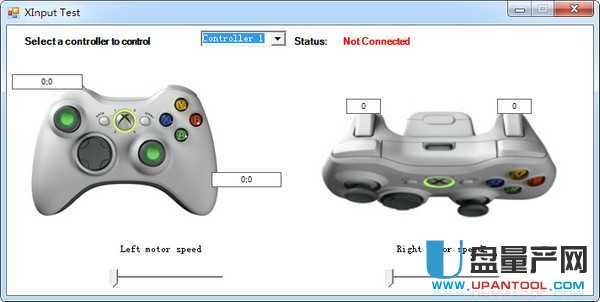
游戏手柄驱动程序是用于连接电脑和游戏手柄之间的桥梁,它负责将手柄的输入信号转换为电脑可以识别的指令。不同的游戏手柄可能需要不同的驱动程序,因此在使用前请确保下载正确的驱动。
二、获取游戏手柄驱动程序

1. 官方渠道:大多数游戏手柄都会附带一张驱动光盘,您可以通过该光盘安装驱动程序。如果没有光盘,可以访问手柄制造商的官方网站下载最新的驱动程序。

2. 第三方网站:除了官方渠道,您还可以在一些第三方网站下载游戏手柄驱动程序,如驱动人生、驱动精灵等。

3. 系统自带:部分游戏手柄可能不需要额外安装驱动程序,因为Windows系统已经内置了相应的驱动。您可以通过以下步骤检查:

将游戏手柄连接到电脑的USB接口。
打开“设备管理器”,在“游戏控制器”下查看是否有未识别的设备。
如果系统已自动识别,则无需安装驱动程序。
三、安装游戏手柄驱动程序

1. 使用驱动光盘:将驱动光盘放入光驱,按照提示安装驱动程序。

2. 下载安装包:从官方网站或第三方网站下载驱动安装包,双击安装程序,按照提示完成安装。

3. 手动安装:

将游戏手柄连接到电脑的USB接口。
打开“设备管理器”,找到未识别的设备。
右键点击该设备,选择“更新驱动程序”。
选择“从计算机的设备驱动程序列表中选取”,然后选择相应的驱动程序。
按照提示完成安装。
四、常见问题及解决方法

1. 无法识别游戏手柄:请检查USB接口是否正常,或者尝试更换USB接口。

2. 驱动程序安装失败:请尝试重新下载驱动程序,或者使用其他驱动安装工具。

3. 游戏手柄无法正常使用:请检查驱动程序是否安装正确,或者尝试重新安装驱动程序。

通过以上步骤,您应该能够成功安装电脑游戏手柄的驱动程序。在安装过程中,请确保遵循正确的步骤,以免造成不必要的麻烦。祝您游戏愉快!
